分享照片现在已成为我们日常生活中不可或缺的一部分,如果您拥有 iPhone,实现此目的的方法之一就是通过“消息”应用程序 。因此,如果您在要发送的图像下看到“未发送”错误,这是可以理解的令人沮丧 。幸运的是,这个问题很容易解决 。以下是 iPhone 不发送彩信的常见修复方法 。
1. 确保 iPhone 上启用了 iMessage消息应用程序通过两种方式发送不同类型的消息:通过短信/彩信或 iMessage 。iMessage 可让您通过蜂窝数据或 Wi-Fi 向其他 Apple 设备发送文本、照片和视频 。
也就是说,如果 iMessage 未打开,您的 iPhone 将无法在 iPhone 上接收或发送图片 。要打开 iMessage , 请转到“设置”应用程序 → 向下滚动到“消息” → 打开iMessage 。
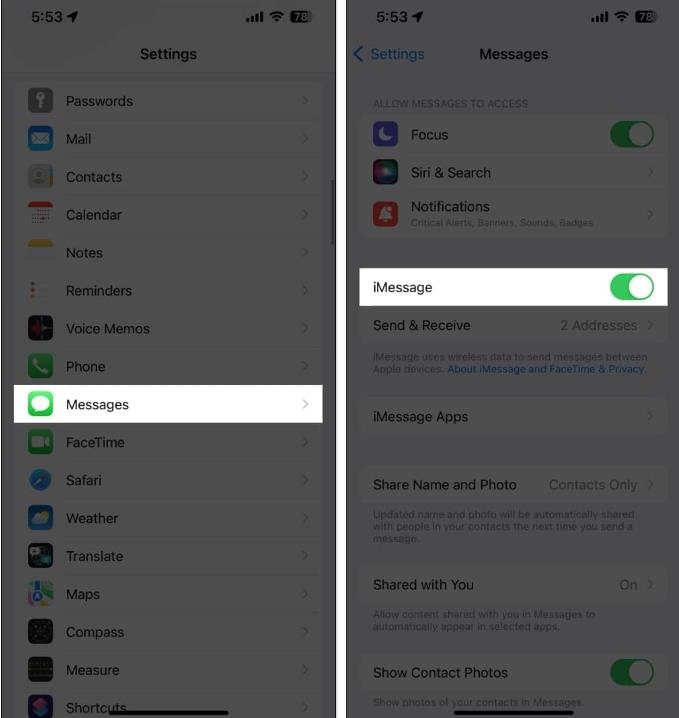
文章插图
2. 检查网络连接iMessage 需要稳定的 Wi-Fi 或蜂窝连接才能发送图像和视频等媒体文件 。如果您的网络状况不佳或不稳定,该应用程序可能会难以发送文件 。如果您无法正确加载网页或流式传输视频,最好等到网络连接更稳定为止 。
3. 检查收件人是否有iMessage如果您确定 iMessage 已激活且运行良好,下一步是检查您要向其发送图像的人是否有 iMessage 。iMessage 仅适用于 Apple 设备,因此如果您的短信无缝地显示为绿色消息气泡,则收件人可能是非 Apple 用户 。
在这种情况下 , 请尝试 使用 iMessage 替代方案 来发送图片 。
4. 在 iPhone 上启用彩信您仍然可以通过彩信向非 Apple 用户发送图像 。还记得我们过去向其他诺基亚手机发送像素图片消息的日子吗?MMS 使用与 SMS 相同的技术来发送和接收多媒体内容 。
- 要在 iPhone 上启用彩信,请前往“设置” → “消息” 。
- 打开彩信 。
- 取出 SIM 卡并重新插入 。
- 让某人向您发送彩信 。
- 请您的运营商向您发送彩信设置 。
以下是无法通过 iMessage 将 iPhone 中的照片发送给其他用户的一些可能原因:
- 收件人设备上的 iMessage 已关闭 。
- iMessage 在他们的设备上暂时不可用 。
- 您的联系电话号码有误 。
- 您的联系人更改了号码 。
- 您的连接正在使用不同的设备 。
如果文件太大,请先减小图像的文件大小 。
7.检查iPhone存储空间iPhone 存储空间已满将导致您无法在 iPhone 上接收照片 。
要检查您的存储空间,请前往 “设置” →“通用”→“iPhone 存储空间” 。
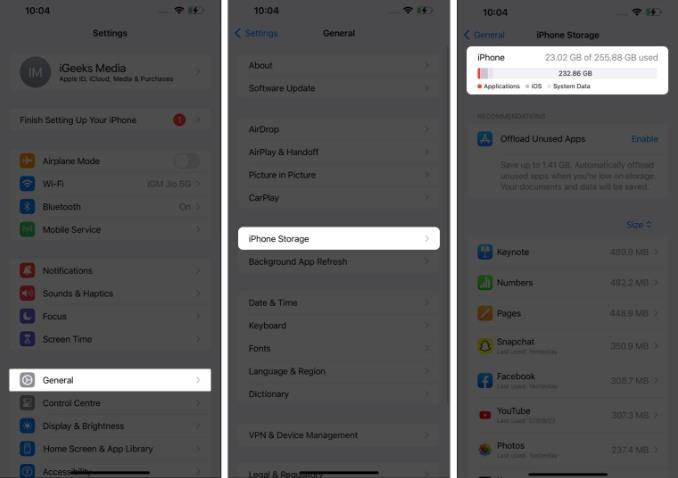
文章插图
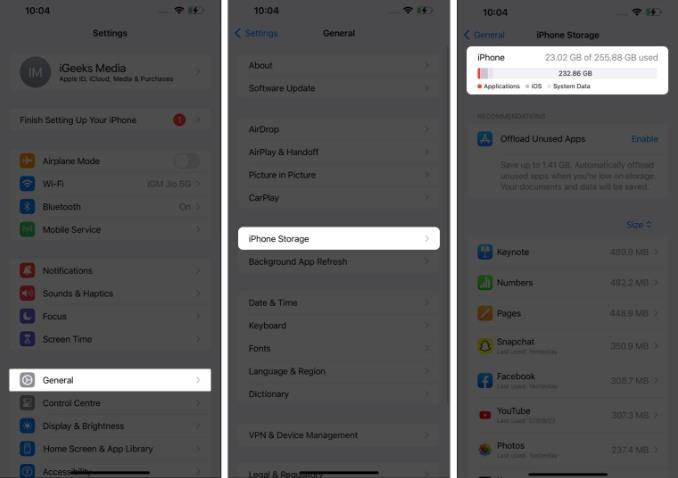
文章插图
8. 重新启动消息应用程序听起来很简单,重新启动应用程序可以帮助修复可能导致 iPhone 无法发送或接收图片的故障和错误 。
9. 清除 iPhone 上的 iMessage 缓存有时 , 清除 iMessage 缓存可以解决问题 。去做这个:
- 前往 “设置”→“通用”→“iPhone 存储”→“消息” 。
- 在这里,您将看到占用消息应用程序空间的项目 。
- 您可以查看大型附件并手动删除它们,或者启用 自动删除旧对话 来删除一年多前发送或接收的消息和附件 。
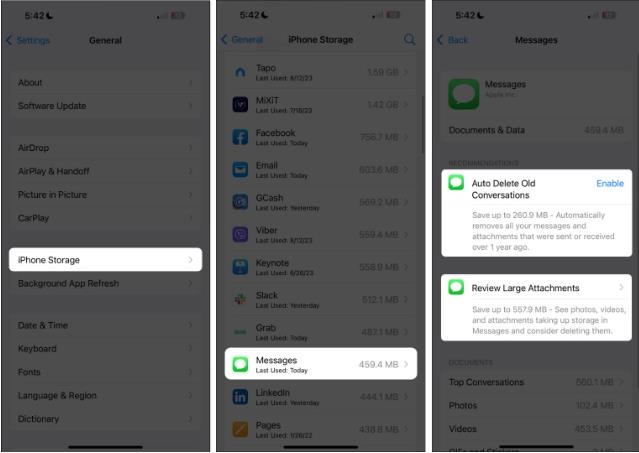
文章插图
11. 禁用 Wi-Fi 辅助另一个可能导致问题的功能是 Wi-Fi 辅助功能,尤其是在您尝试发送大文件时 。当检测到 Wi-Fi 连接状况不佳时,它会自动切换到蜂窝数据 。但是 , 您的蜂窝数据可能不足以通过 iMessage 发送文件,从而导致消息失败 。
- 转至设置→蜂窝/移动服务 。
- 一直向下滚动到底部(在所有应用程序之后)并关闭Wi-Fi Assist 。
- 打开 设置 。
- 点按你的名字 。
- 向下滚动并点击 退出 → 输入您的密码 。
13.安装运营商更新您的运营商服务会不定期发布更新,以改善 iPhone 上的蜂窝网络使用情况 。如果您不将 iPhone 更新到最新的运营商设置,您可能会遇到 iPhone 不发送彩信的问题 。
转到 设置 → 常规 → 关于 。
如果有可用更新,您将看到一个弹出窗口,要求您更新设置 。如果没有,它们是最新的 。
14.更新iOSApple 不断更新 iPhone 上的软件,以确保应用程序和功能顺利运行 。在过时的 iOS 上运行可能会妨碍应用程序功能,特别是在与运行较新 iOS 版本的其他 Apple 设备交互时 。
- 要更新 iOS , 请设置 → 常规 → 软件更新 。
- 如果有可用更新,请点击立即更新 。
注意:记下或保存您的 Wi-Fi 密码,因为重置网络设置将重置所有 Wi-Fi 网络和密码,包括 VPN 和 APN 设置以及蜂窝网络设置 。
- 转到 设置 → 常规 。
- 点击 传输或重置 iPhone → 选择 重置 。
- 点击 重置网络设置 。
- 输入 密码 进行确认 → 点击重置网络设置 。
- 如何在iPhone上的iOS17中打开iMessage联系人密钥验证
- 如何修复Memojis在iOS17更新后在iPhone上消失的问题
- Windows11无法在耳机和扬声器之间切换
- Win7升级到Win10专业版后无法上网怎么办
- 笔记本电脑摄像头打不开无法视频怎么办
- tplink路由器恢复出厂设置后无法上网怎么修复
- win7系统无法识别usb设备怎么办
- 淘宝小号无法购买商品被保护怎么办
- iPhone6连WiFi慢如何解决
- iphone4s手机如何设置小圆点功能
